- Muallif Jason Gerald [email protected].
- Public 2023-12-16 11:45.
- Oxirgi o'zgartirilgan 2025-01-23 12:51.
Bu wikiHow sizga klaviaturani Mac kompyuteriga ulashni o'rgatadi. Simli klaviatura kompyuterga USB port orqali ulanishi mumkin. Shu bilan birga, simsiz klaviatura kompyuterga Bluetooth orqali ulanishi mumkin. Bluetooth orqali klaviaturani ulashdan oldin Mac -ga sichqoncha yoki sensorli panel ulangan bo'lishi kerak.
Qadam
2 -usul 1: Simsiz klaviaturani ulash
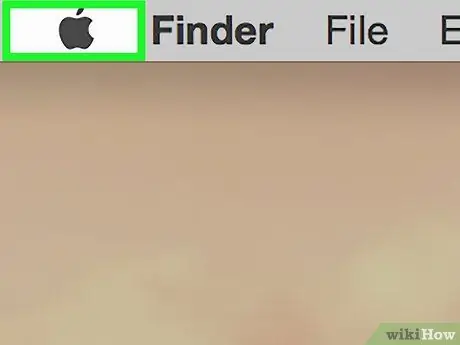
Qadam 1. bosing
Bu ekranning yuqori qismidagi menyu satrida Apple belgisi. Siz uni ekranning yuqori chap burchagida ko'rishingiz mumkin. Shundan so'ng, ochiladigan menyu ko'rsatiladi.
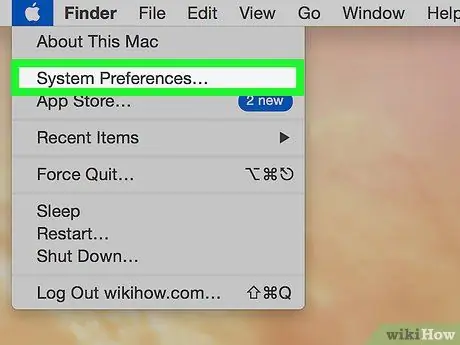
Qadam 2. Tizim sozlamalarini bosing
Bu Apple belgisining ochiladigan menyusidagi ikkinchi variant. Shundan so'ng, "Tizim sozlamalari" oynasi paydo bo'ladi.
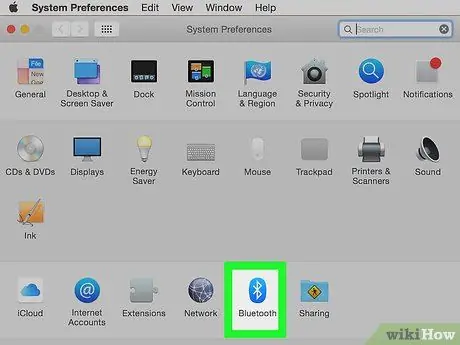
Qadam 3. Bluetooth belgisini bosing
Bu deraza o'rtasida ko'k Bluetooth belgisi. Shakl "B" harfiga o'xshaydi.
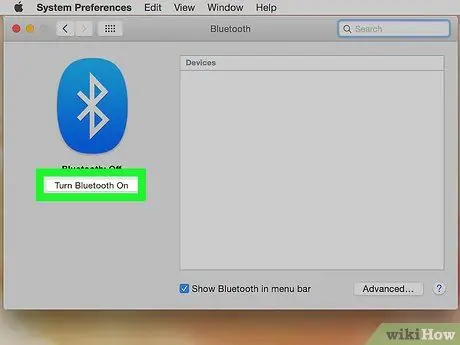
Qadam 4. Bluetooth -ni yoqish -ni bosing
Simsiz klaviaturani ulashdan oldin kompyuteringizning Bluetooth -ni yoqish kerak. Agar u allaqachon faol bo'lsa, keyingi bosqichga o'ting.

Qadam 5. Klaviaturada ulanish rejimini yoqing
Bu rejimni yoqishning aniq usuli ishlatilayotgan qurilmaga qarab farq qiladi. Klaviatura modeliga muvofiq juftlashtirish rejimini qanday yoqish kerakligini bilish uchun foydalanuvchi qo'llanmasini o'qing. Kompyuter klaviaturani topganda, uning nomi "Bluetooth" oynasidagi qurilmalar ro'yxatida paydo bo'ladi.
Siz sehrli klaviatura yoki sehrli sichqonchani yashirin kabel yordamida USB portiga ulab, qurilmani yoqish orqali avtomatik ravishda Bluetooth ulanishi orqali ulashingiz mumkin
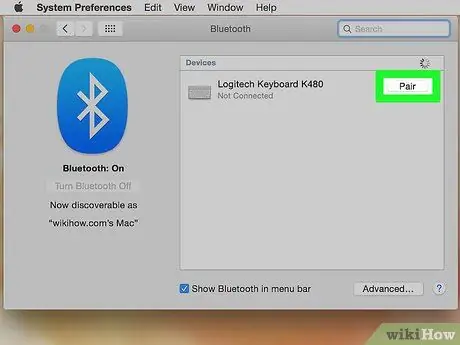
Qadam 6. Klaviatura yonidagi Pair ni bosing
Bluetooth qurilmalari ro'yxatida klaviatura nomi ko'rsatilgandan so'ng, ismning yonidagi "Pair" tugmasini bosing. "Ulangan" yorlig'i ko'rsatilganda, klaviatura allaqachon biriktirilgan. Endi siz Mac kompyuter bilan simsiz klaviaturadan foydalanishingiz mumkin.
2 -usul 2: simli klaviaturani ulash

Qadam 1. Klaviaturani USB portiga ulang
Qurilmani bo'sh USB portiga ulash uchun USB kabeli yoki simsiz USB kalitidan foydalaning. USB port odatda iMac -ning orqa tomonida joylashgan.

Qadam 2. Klaviaturani yoqing
Agar qurilmada quvvat tugmasi bo'lsa, klaviaturani yoqish uchun tugmani bosing. Shundan so'ng, klaviatura avtomatik ravishda kompyuterga ulanadi.






